Win10专业开机卡卡怎么办?目前Win10系统的最新版本是Win10 1909。之后Win10 2004将在本月发布RTM版本,明年1月Win7系统将停止支持。
相信很多朋友都更新了Win10系统。在使用Win10专业版系统时,有朋友发现Win10专业版开机会卡死。如何解决这个问题?下面小编就教大家Win10专业版开机卡顿的解决方法。
Win10 professional edition开机卡死的解决方案:
1.首先你需要重启几次才能找到正常开机的机会。
然后快捷键[Win] [R]打开[Run],输入[eventvwr.exe]并回车。
2.在打开的事件查看器面板中,点击左侧的Windows Log,会看到【应用】、【安全】、【设置】、【系统】等。简单看一下这些,找到带有[警告]或[错误]的程序。
写下这些程序的名称。
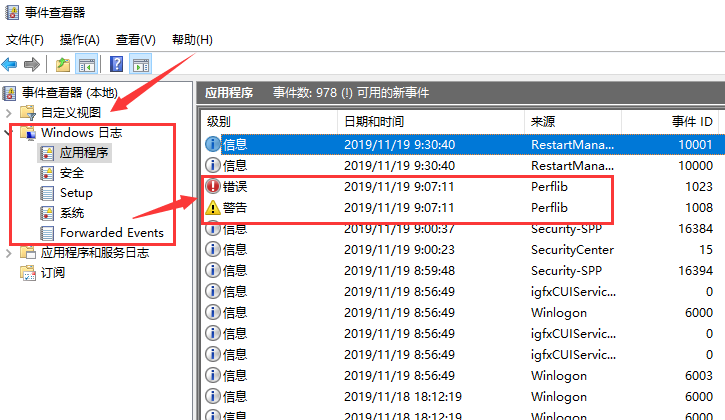
3.卸载并删除带有[警告]或[错误]的程序。
两种删除方法
a)在控制面板中删除
1.在任务栏的搜索框中,键入并打开[控制面板]。
2.选择程序、程序和功能,然后卸载程序。
3.右键单击要删除的程序,选择[卸载],然后按照屏幕上的说明进行操作。

4.重启机器
b)在资源浏览器中手动删除
1.右键单击“开始”打开文件资源浏览器。
2.搜索软件相关关键词,手动删除残留文件。
或者,您可以尝试自动系统扫描:
1.右键单击任务栏上的Windows图标,然后选择【Microsoft Powershell】。
2.逐一输入以下指令:
Dism /Online /Cleanup-Image /CheckHealth
Dism /Online /Cleanup-Image /ScanHealth
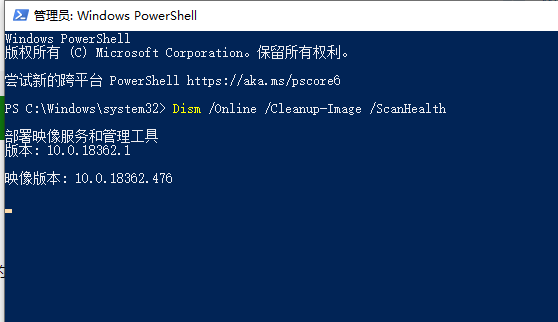
Dism /Online /Cleanup-Image /RestoreHealth
sfc /scannow
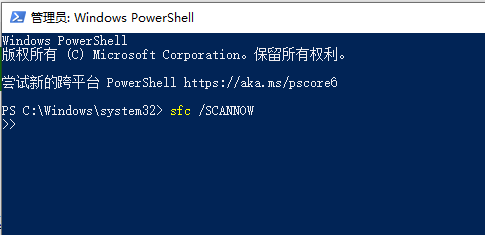
重启电脑
4.如果出现“某些文件无法修复”的提示,请重复步骤1-3几次。
以上介绍的内容是Win10 Professional系统开机卡顿的解决方案。不知道大家有没有学过。如果你遇到过这样的问题,可以按照边肖的方法自己尝试一下,希望能帮你解决问题。
谢谢大家!了解更多教程信息,关注我们~ ~ ~
免责声明:本站所有文章内容,图片,视频等均是来源于用户投稿和互联网及文摘转载整编而成,不代表本站观点,不承担相关法律责任。其著作权各归其原作者或其出版社所有。如发现本站有涉嫌抄袭侵权/违法违规的内容,侵犯到您的权益,请在线联系站长,一经查实,本站将立刻删除。
本文来自网络,若有侵权,请联系删除,如若转载,请注明出处:https://www.freetrip88.com/baike/297396.html
